在刚刚接触Mac时,相信很多新手都会安装一些常用的Mac软件,不过随着使用时间的增加,我们可能会找到一些更好的替代软件,或者发现某些软件的功能有重复,这个时候旧的软件可能就不需要了,那么如何卸载不用的Mac软件呢?本文中我们来分享几个Mac软件卸载方法
使用启动台卸载软件
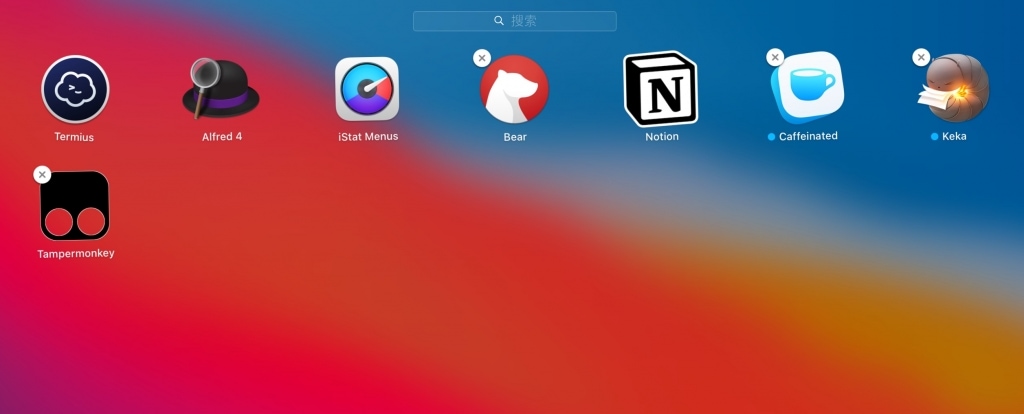
启动台是Mac上的应用管理工具,你可以在启动台台看到Mac安装的所有软件,并通过它来打开、查找、管理应用
首先在程序坞上点击启动台图标,开启管理界面并找到需要卸载的软件,然后在触控板上长按软件图标,你会看到一些图标左上角会显示X按钮,只需要点击它便能卸载软件了
启动台是最简单和安全的软件卸载方法,非常推荐新手使用,不过它有一个缺点就是只能卸载通过App Store安装的软件,其他方式安装的软件无法使用该方法
在存储空间管理中卸载
为了方便用户管理硬盘空间,Mac提供了一个存储空间管理器,可以在这里查看硬盘的空间占用情况,同时也可以管理删除应用程序
依次点击菜单栏左上角的苹果图标 – 关于本机 – 存储空间 – 管理,进入到管理界面
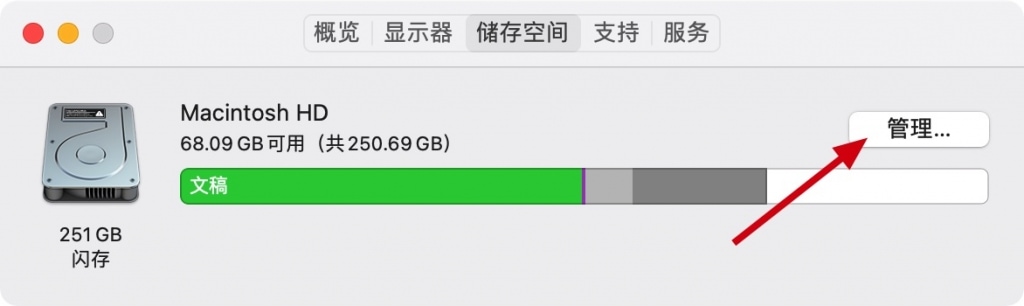
选择应用程序标签,此时会看到Mac上安装的软件,选择要删除的软件,然后点击右下角的删除按钮,即可删除对应的软件
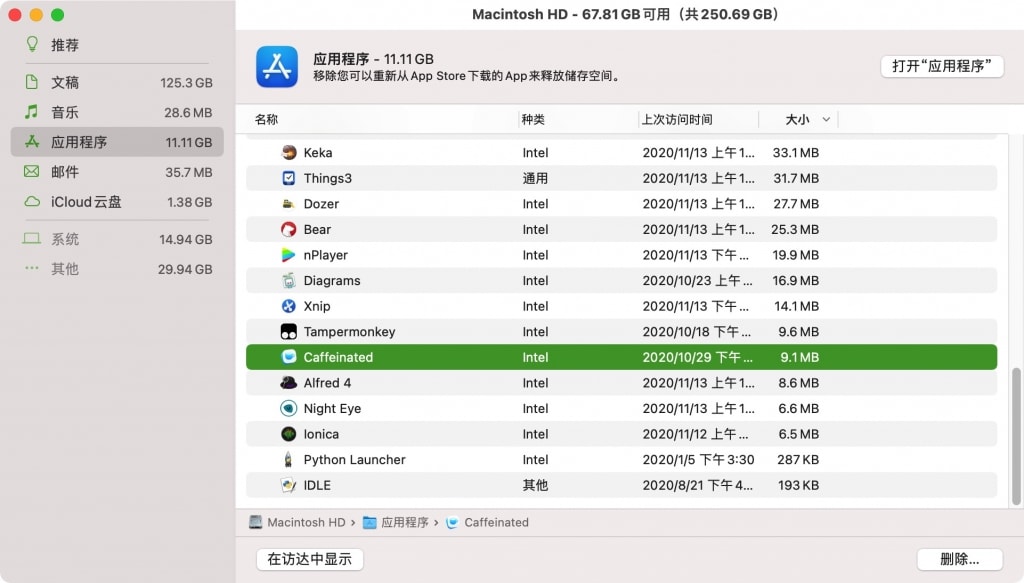
在访达中删除应用程序
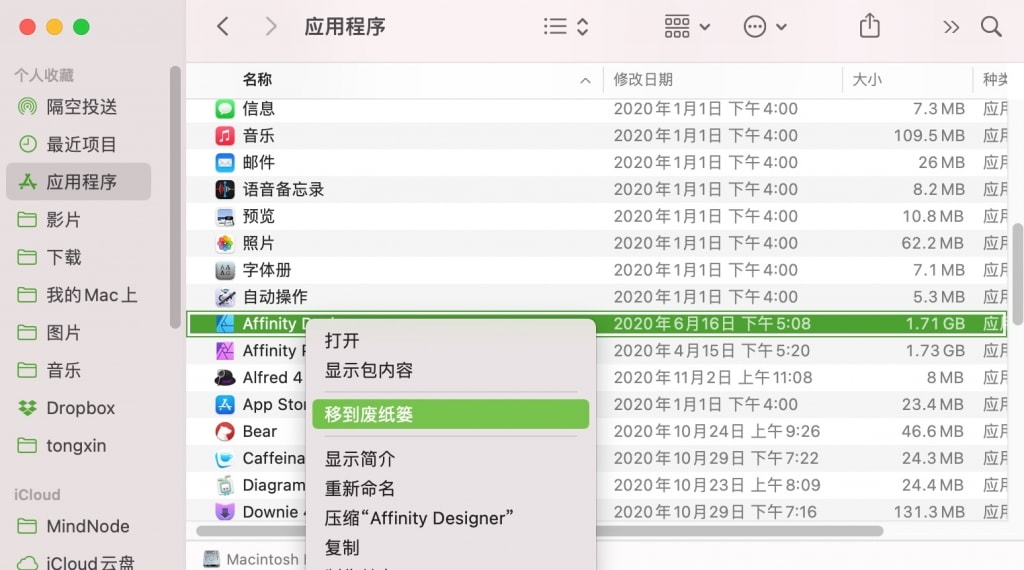
如果你对Mac的文件管理程序访达比较熟悉的话,也可以使用访达卸载软件
打开访达,选择应用程序,找到需要卸载的软件后,点击右键 – 移动到废纸篓,或者你可以把图标拖动到废纸篓,都能将软件卸载
使用第三方软件卸载
除了可以使用Mac系统自带的功能卸载软件外,还有一些第三方的Mac清理工具,可以帮助我们更轻松彻底地卸载无用的软件,比如腾讯柠檬清理、CleanMyMac等都有提供软件卸载工具,可以直接使用这些应用卸载软件
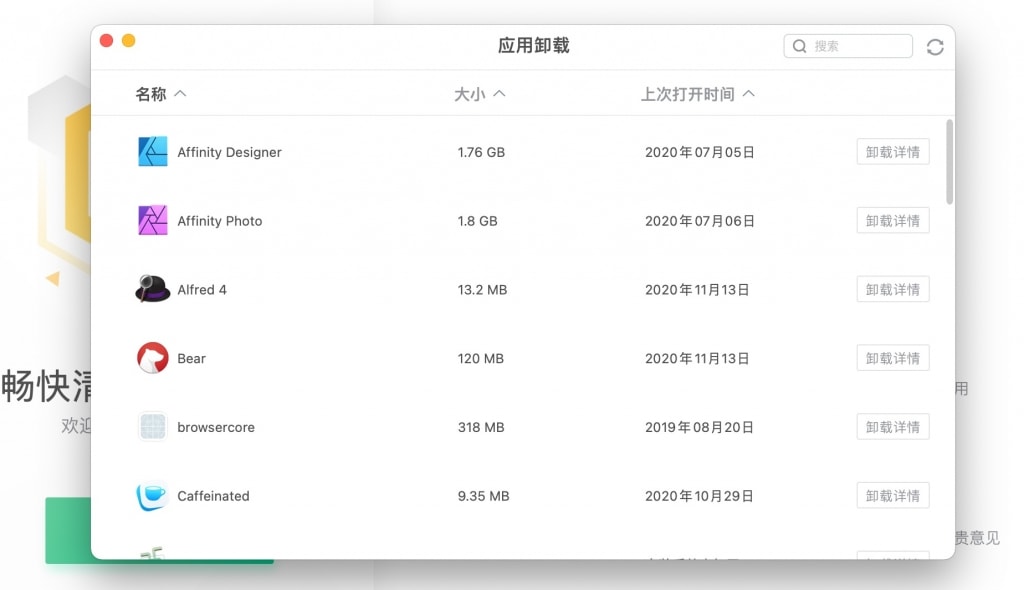
以上就是本文分享的几个Mac软件卸载方法,希望能帮助到你